
En este tutorial, le mostraremos cómo instalar AnyDesk en AlmaLinux 8. Para aquellos de ustedes que no sabían, AnyDesk es una aplicación de escritorio remoto diseñada para ser confiable y rápida. nos ayuda a establecer fácil y rápidamente una conexión entre computadoras para acceder y compartir la pantalla de forma remota. AnyDesk está disponible para Linux, FreeBSD, Raspberry Pi, Windows, Chrome OS, macOS, Android e iOS.
Este artículo asume que tiene al menos conocimientos básicos de Linux, sabe cómo usar el shell y, lo que es más importante, aloja su sitio en su propio VPS. La instalación es bastante simple y asume que se están ejecutando en la cuenta raíz, si no, es posible que deba agregar 'sudo ' a los comandos para obtener privilegios de root. Le mostraré la instalación paso a paso de la aplicación de escritorio remoto AnyDesk en un AlmaLinux 8. Puede seguir las mismas instrucciones para CentOS y Rocky Linux.
Requisitos previos
- Un servidor que ejecuta uno de los siguientes sistemas operativos:AlmaLinux 8, CentOS y Rocky Linux 8.
- Se recomienda que utilice una instalación de sistema operativo nueva para evitar posibles problemas.
- Acceso SSH al servidor (o simplemente abra Terminal si está en una computadora de escritorio).
- Un
non-root sudo usero acceder alroot user. Recomendamos actuar como unnon-root sudo user, sin embargo, puede dañar su sistema si no tiene cuidado al actuar como root.
Instalar AnyDesk en AlmaLinux 8
Paso 1. Primero, comencemos asegurándonos de que su sistema esté actualizado.
sudo dnf update sudo dnf install epel-release
Paso 2. Instalación de AnyDesk en AlmaLinux 8.
- Instala AnyDesk a través del repositorio predeterminado.
De forma predeterminada, AnyDesk no está disponible en el repositorio base de AlmaLinux 8. Ahora ejecutamos el siguiente comando para agregar el repositorio de Anydesk a su sistema:
$ sudo tee /etc/yum.repos.d/anydesk.repo<<EOF [anydesk] name=AnyDesk CentOS - stable baseurl=http://rpm.anydesk.com/centos/x86_64/ gpgcheck=1 repo_gpgcheck=1 gpgkey=https://keys.anydesk.com/repos/RPM-GPG-KEY EOF
Una vez que termine de agregar el repositorio, ejecute los siguientes comandos para actualizar dnf paquetes e instalar AnyDesk:
sudo dnf update sudo dnf install anydesk
- Instala AnyDesk usando el repositorio RPM.
Ahora ejecute el siguiente comando para descargar el paquete RPM desde la página oficial:
wget https://download.anydesk.com/linux/anydesk-6.1.1-1.el8.x86_64.rpm
Luego, instale AnyDesk usando dnf administrador de paquetes:
sudo dnf install anydesk-*.rpm
Paso 3. Acceso a AnyDesk en AlmaLinux.
Una vez que se haya instalado correctamente, ahora haga clic en 'Actividades' y busque la aplicación 'Anydesk' usando la barra de búsqueda. Obtendrá una ID de AnyDesk para conectarse de forma remota sistemas que usan AnyDesk. Ahora, es posible que deba establecer una contraseña para el acceso desatendido. Esto establecerá una contraseña fija en su sistema, que se puede usar en cualquier momento para conectarse.
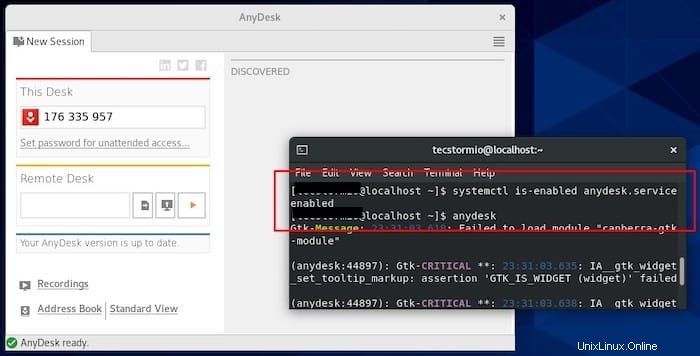
¡Felicitaciones! Has instalado AnyDesk con éxito. Gracias por usar este tutorial para instalar la aplicación de escritorio remoto AnyDesk en tu sistema AlmaLinux 8. Para obtener ayuda adicional o información útil, te recomendamos que consultes el sitio web oficial de AnyDesk. sitio web.